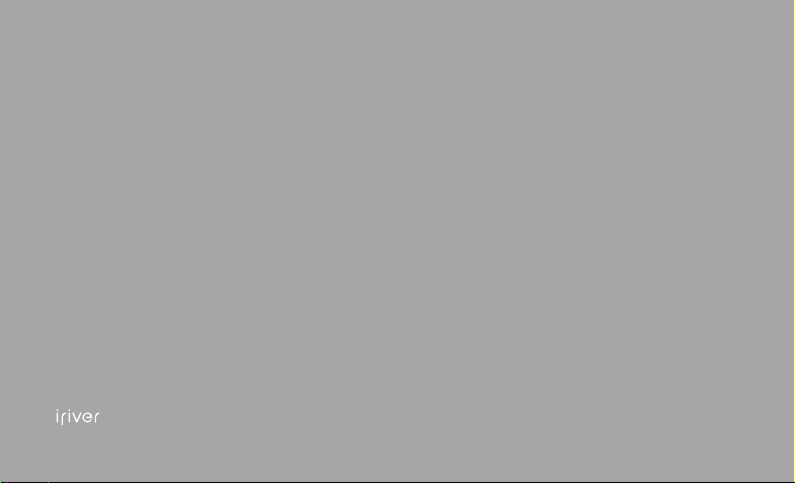
E100
Instrukcja obsługi
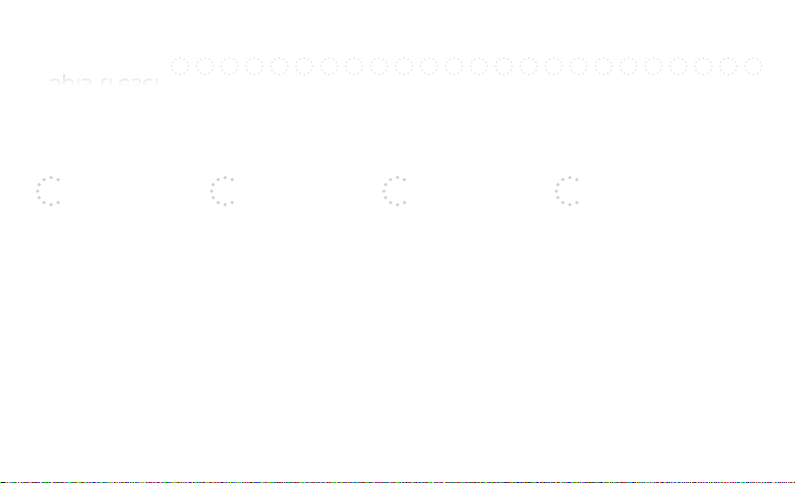
Spis treści
Wstęp
Elementy zestawu 4
Lokalizacja elementów
sterowniczych 5
Wyświetlacz LCD 6
Instalacja program
iriver plus 3 8
Podstawowe funkcje
Włączanie/
wyłączanie urządzenia 10
Wybór menu 11
Zastosowanie przełącznika
HOLD i przycisku RESET 12
Łączenie produktów 13
Obsługa urządzenia
Muzyka 20
Filmy 23
Obrazy 25
Pliki tekstowe 27
Radio FM 29
Nagrania 31
Menedżer plików 32
Ustawienia 33
Inne informacje
Obsługa programu
iriver plus 3 36
Prawa autorskie/
certyfikaty/
znaki towarowe/
ograniczenie
odpowiedzialności 40
Instrukcje dotyczące
bezpieczeństwa 41
Rozwiązywanie
problemów 44
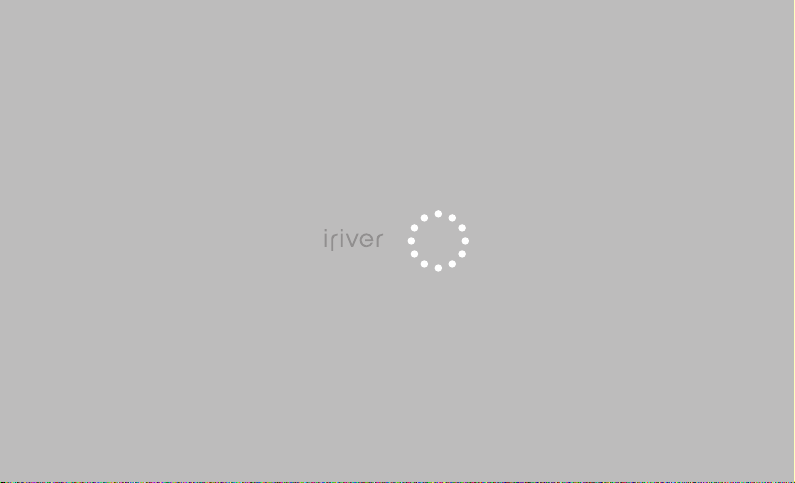
E100
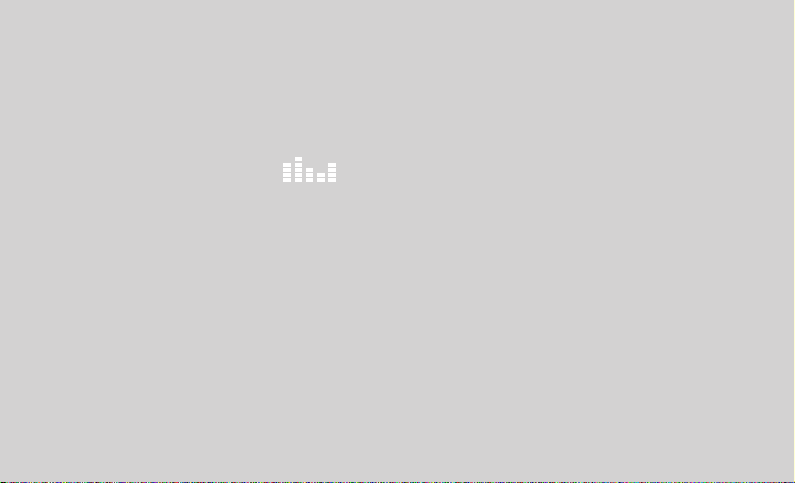
01 Wstęp
Elementy zestawu 4
Lokalizacja elementów sterowniczych 5
Wyświetlacz LCD 6
Instalacja program iriver plus 3 8
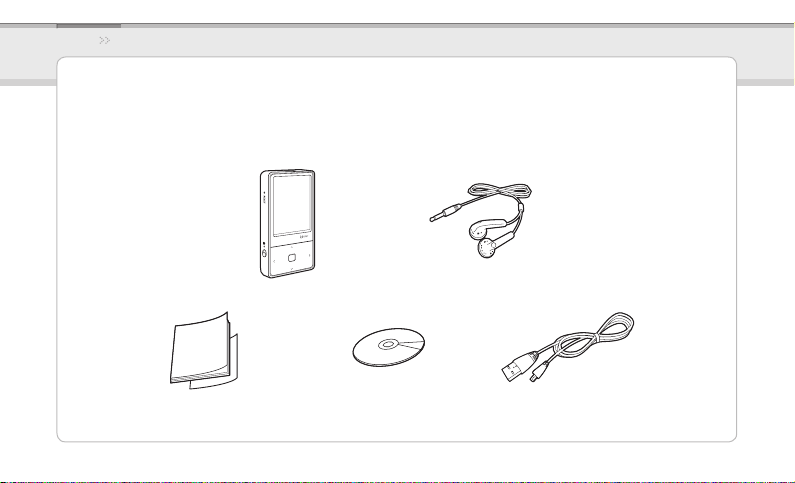
iriver Music Videos Pictures Texts FM Radio Recordings File Manager Settings
Wstęp
Elementy zestawu
Skrócona instrukcja obsługi i karta gwarancyjna Instalacyjna płyta CD i instrukcja obsługi Kabel USB
Elementy zestawu mogą ulec zmianie bez uprzedzenia i mogą odbiegać od elementów pokazanych na ilustracji.
E100 Słuchawki
4
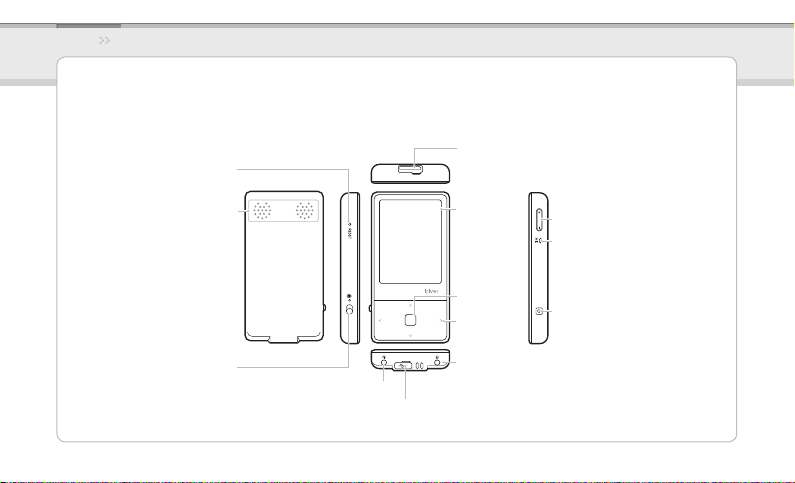
iriver Music Videos Pictures Texts FM Radio Recordings File Manager Settings
Wstęp
Lokalizacja elementów sterowniczych
Gniazdo karty micro SD
Przycisk RESET
Głośnik
Przełącznik HOLD
Gniazdo LINE-IN
Złącze USB
5
Wyświetlacz LCD
Przycisk OK
Przyciski menu
Wejście słuchawek
Regulacja głośności
Wejście mikrofonu
Przycisk POWER (Zasilanie)
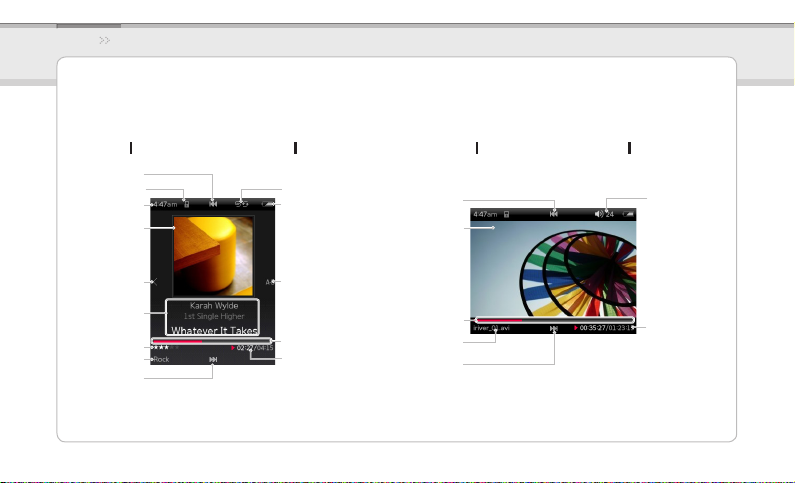
iriver Music Videos Pictures Texts FM Radio Recordings File Manager Settings
Wstęp
Wyświetlacz LCD
Podczas odtwarzania muzyki Podczas odtwarzania lmu
Odtwarzanie
poprzedniego pliku
Blokada funkcji (HOLD)
Czas
Wykonawca
Tryb odtwarzania
Bateria
Przewijanie do tyłu
Obecnie odtwarzany lm
Głośność
Poprzedni
Informacje o albumie
Ocena
EQ
Odtwarzanie
następnego pliku
Powtarzanie A-B
Pasek postępu odtwarzania
Dotychczasowy czas
odtwarzania pliku /
Całkowity czas odtwarzania pliku
Pasek postępu
odtwarzania
Nazwa pliku
Szybkie przewijanie
do przodu
6
Dotychczasowy
czas odtwarzania
pliku / Całkowity czas
odtwarzania pliku
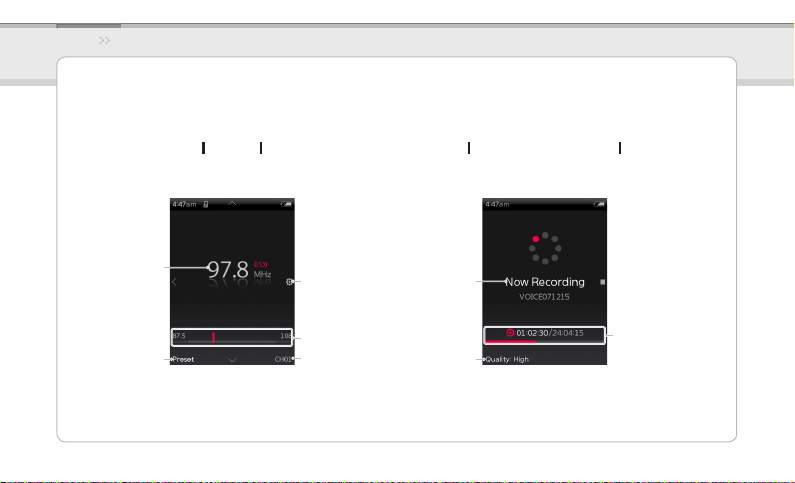
iriver Music Videos Pictures Texts FM Radio Recordings File Manager Settings
Wstęp
Wyświetlacz LCD
Radio FM Podczas nagrywania głosu
Obecna częstotliwość
włączone/wyłączone
Opcje
Wskaźnik częstotliwości
Numer kanału
Obecny stan
Dotychczasowy czas
nagrania / pozostały czas
Jakość nagraniaProgramowanie
nagrania
7
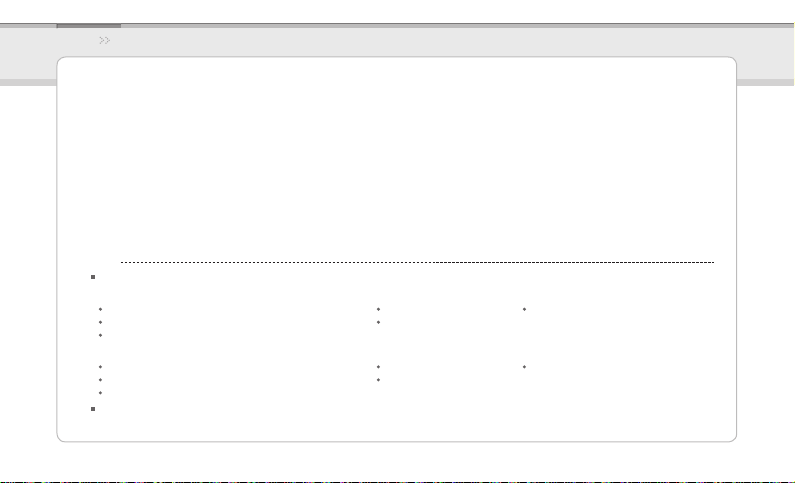
iriver Music Videos Pictures Texts FM Radio Recordings File Manager Settings
Wstęp
Instalacja programu iriver plus 3
Program iriver plus 3 to wbudowane oprogramowanie umożliwiające efektywne zarządzanie plikami audio, wideo i obrazami.
Program iriver plus 3 zapewnia swobodę w zakresie transferu plików audio, wideo i obrazów z komputera do urządzenia.
Włóż instalacyjną płytę CD do komputera, aby wyświetlić ekran procesu instalacji.1.
Wybierz program iriver plus 3 i kliknij przycisk 2. Install.
Zainstaluj program, postępując zgodnie z poleceniami pojawiającymi się na ekranie.
Uwagi...
Minimalne wymogi dla programu iriver plus 3.
Windows® 2000/XP
Intel® Pentium® ll 233 MHz lub szybszy 64 MB lub więcej pamięci 30
Głośnik obsługujący 16-bitowy dźwięk i karta dźwiękowa Program Microsoft Internet Explorer wersja 6.0 lub nowsza
Karta graficzna SVGA lub ekran o dużej rozdzielczości (1024 x 768 lub większej)
System Windows® Vista (system Windows® Vista obsługuje tylko wersję 32-bitową, ale nie wersję 64-bitową).
Procesor Intel® Pentium® ll 800MHz lub szybszy 512 MB lub więcej pamięci
Głośnik obsługujący 16-bitowy dźwięk i karta dźwiękowa Program Microsoft Internet Explorer wersja 6.0 lub nowsza
Karta graficzna SVGA lub ekran o dużej rozdzielczości (1024 x 768 lub większej)
Więcej informacji na temat obsługi programu iriver plus 3 można znaleźć na stronach 36 - 39.
MB lub więcej wolnego miejsca na dysku
20 GB lub więcej wolnego miejsca na dysku
8
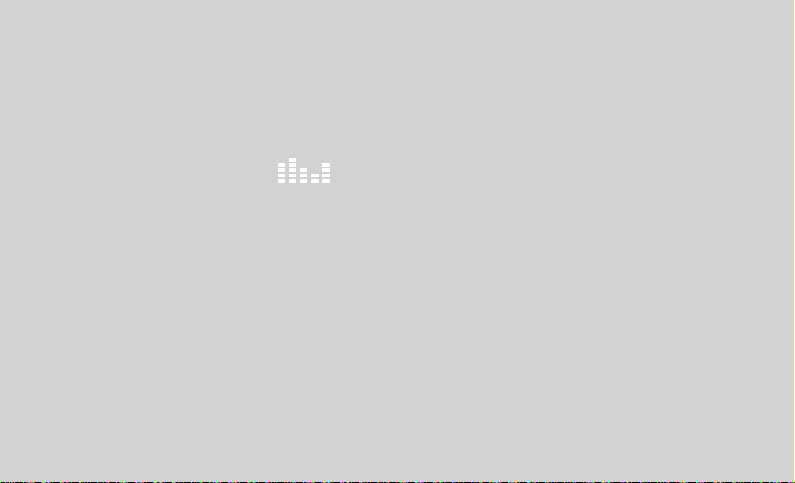
02 Podstawowe funkcje
Włączanie/wyłączanie urządzenia 10
Wybór menu 11
Zastosowanie przełącznika HOLD i przycisku RESET 12
Łączenie produktów
- Podłączanie słuchawki do E100 13
- Ładowanie baterii 13
- Wkładanie/wyjmowanie karty micro SD 14
- Zalecane typy kart micro SD 15
- Podłączanie odtwarzacza E100 do komputera 16
- Kopiowanie plików/folderów do urządzenia 17
- Usuwanie plików/folderów z urządzenia 17
- Odłączanie odtwarzacza E100 od komputera 18
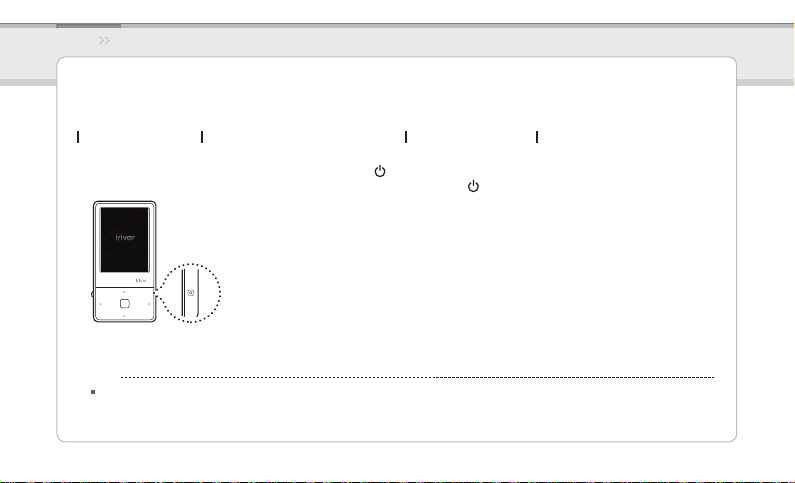
iriver Music Videos Pictures Texts FM Radio Recordings File Manager Settings
Podstawowe funkcje
Włączanie/wyłączanie urządzenia
Włączanie urządzenia
Aby włączyć urządzenie, naciśnij i przytrzymaj przycisk 1.
na odtwarzaczu.
Uwagi...
Ten produkt oferuje funkcję automatycznego oszczędzania energii baterii.
Na podstawie ustawień trybu oszczędzania energii, urządzenie zostanie automatycznie wyłączone po określonym czasie nieużywania.
Więcej informacji na temat ustawień tego trybu, wybierz Settings > Timer > Auto Power off. (Patrz str. 33)
Wyłączanie urządzenia
Aby wyłączyć urządzenie, naciśnij i przytrzymaj 1.
przycisk na odtwarzaczu.
10
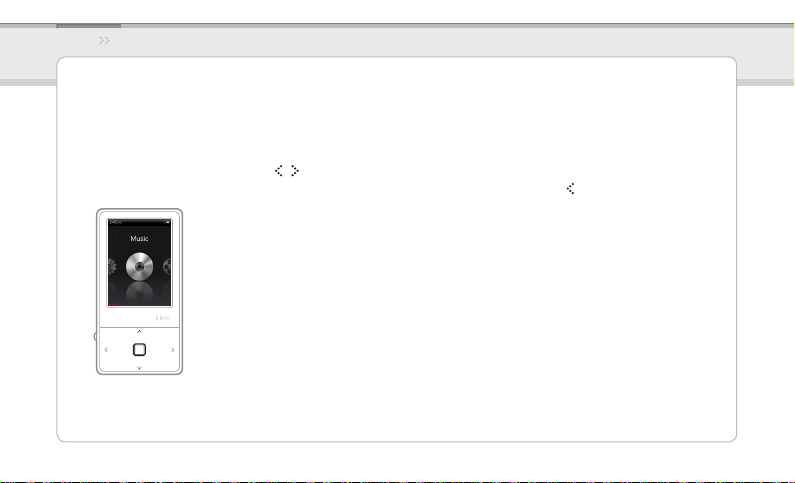
iriver Music Videos Pictures Texts FM Radio Recordings File Manager Settings
Podstawowe funkcje
Wybór menu
Aby wybrać menu, naciśnij przycisk 1. / w głównym menu.
Aby wyświetlić główne menu na każdym ekranie operacyjnym, naciśnij i przytrzymaj przycisk 2. .
11
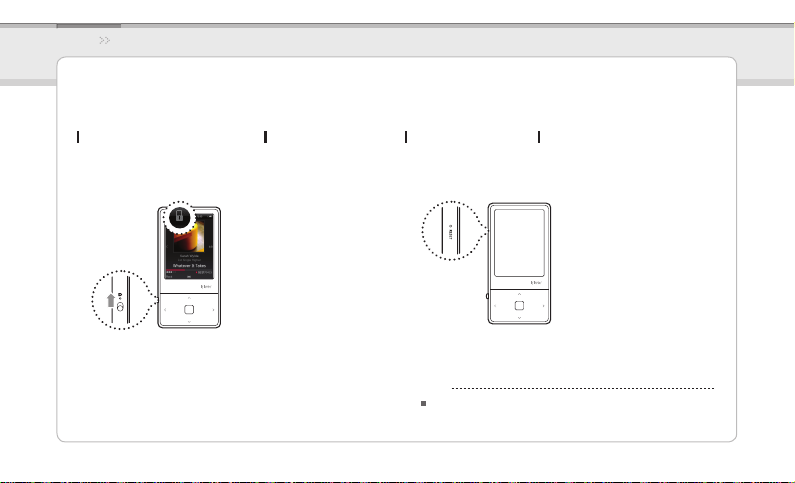
iriver Music Videos Pictures Texts FM Radio Recordings File Manager Settings
Podstawowe funkcje
Zastosowanie przełącznika HOLD i przycisku RESET
Zastosowanie przełącznika HOLD
Przesuń przełącznik 1. HOLD w kierunku strzałki, jak
pokazano niżej, aby zablokować urządzenie.
Aby następnie odblokować urządzenie, przesuń 2.
przełącznik HOLD w kierunku przeciwnym do kierunku
strzałki.
Użycie przycisku RESET
Jeśli odtwarzacz przestanie działać i nie reaguje na żadne 1.
działania, naciśnij przycisk RESET.
Uwagi...
Zastosowanie funkcji resetowania nie powoduje usunięcia
ustawień danych/czasu oraz danych znajdujących się we
wbudowanej pamięci.
12
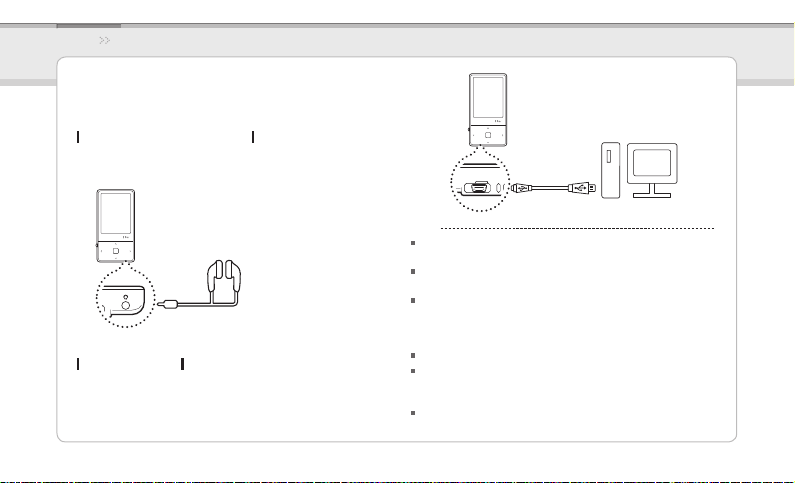
iriver Music Videos Pictures Texts FM Radio Recordings File Manager Settings
Podstawowe funkcje
Łączenie produktów
Podłączanie słuchawki do E100
Podłącz słuchawki do wejścia słuchawek.1.
Uwagi...
Po podłączeniu urządzenia do komputera za pomocą kabla USB,
wbudowany akumulator zostanie automatycznie naładowany.
Nie należy uży wać innego kabla USB poza kablem dołączonym do produktu.
Może to skutkować niewłaściwym funkcjonowaniem urządzenia.
Sprawdź, czy urządzenie E100 jest podłączone do złącza USB 2.0 o dużej mocy.
Niektóre złącza USB o mniejszej mocy wbudowane w niektóre urządzenia
peryferyjne, np. pewne klawiatury oraz koncentrator USB bez wbudowanego
źródła zasilania, mogą nie zapewniać wystarczającej mocy do naładowania baterii.
Ładowanie baterii
Włącz komputer i podłącz do niego odtwarzacz E100 za 1.
pomocą kabla USB (w zestawie).
Gdy komputer jest w trybie gotowości, urządzenie może nie zostać naładowane.
Urządzenie należy ładować wyłącznie w temperaturze pokojowej.
Urządzenie może nie zostać naładowane w bardzo wysokiej lub bardzo niskiej
temperaturze.
W przypadku korz ystania z urządzenia podczas ładowania baterii, czas
ładowania może być dłuższy.
13

iriver Music Videos Pictures Texts FM Radio Recordings File Manager Settings
Podstawowe funkcje
Łączenie produktów
Wkładanie/wyjmowanie karty micro SD
Otwórz pokrywkę gniazda dla karty micro SD po 1.
wyłączeniu urządzenia.
Włóż i delikatnie przyśnij kartę micro SD w kierunku 2.
pokazanym na poniższej ilustracji.
Uwagi...
Pamiętaj, że kartę micro SD można włożyć/wyjąc po wyłączeniu urządzenia.
Nie należy wciskać karty micro SD na siłę.
Może to skutkować niewłaściwym funkcjonowaniem urządzenia lub uszkodzeniem karty micro SD.
Nie wolno wyjmować karty micro SD podczas jej używania.
Może to skutkować wymazaniem danych, niewłaściwym funkcjonowaniem urządzenia lub uszkodzeniem karty micro SD.
Nie należy wkładać lub wyjmować karty micro SD wielokrotnie.
Jeśli karta micro SD zostanie włożona niewłaściwie, może to skutkować niewłaściwym funkcjonowaniem urządzenia lub zablokowaniem się
karty w gnieździe.
Aby wyjąc kartę micro SD, przyciśnij ją 3.
ponownie.
14

iriver Music Videos Pictures Texts FM Radio Recordings File Manager Settings
Podstawowe funkcje
Łączenie produktów
Zalecane typy kart micro SD
Producent: SanDisk
Uwagi...
Zastosowanie niewłaściwego typu karty micro SD może skutkować niewłaściwym funkcjonowaniem urządzenia.
Szybkość transferu dla karty micro SD zależy od typu komputera.
Zawsze należy wykonać kopię zapasową ważnych danych, ponieważ formatowanie karty micro SD powoduje wykasowanie z niej wszystkich danych.
Nie wolno wyłączać urządzenia lub wyjmować karty micro SD podczas jej formatowania.
Może to skutkować niewłaściwym funkcjonowaniem urządzenia lub uszkodzeniem karty micro SD.
Jeśli pojemność karty jest większa niż 2GB, zalecamy formatowanie karty micro SD w systemie FAT32.
Jeśli karta micro SD została już sformatowana przez urządzenie, zresetuj urządzenie po odłączeniu kabla USB, a następnie ponownie podłącz kabel.
Kartę micro SD należy sformatować, gdy nie jest ona wykrywana lub powoduje zakłócenia pracy urządzenia.
Karta micro SD nie została dołączona do produktu. (element opcjonalny)
Tylko SanDisk obsługuje 8GB. Więcej informacji na ten temat można znaleźć na stronie internetowej firmy iriver.
15

iriver Music Videos Pictures Texts FM Radio Recordings File Manager Settings
Podstawowe funkcje
Łączenie produktów
Podłączanie odtwarzacza E100 do komputera
Aby włączyć urządzenie, naciśnij i przytrzymaj przycisk 1.
na odtwarzaczu.
Włącz komputer i podłącz do niego odtwarzacz E100 za 2.
pomocą kabla USB (w zestawie).
Jeśli urządzenie zostało właściwie podłączone, 3.
wyświetlacz LCD będzie wyglądał jak na poniższej ilustracji.
Charge & Data Transfer : Urządzenie jest obecnie ładowane
i odbywa się transfer danych.
Charge & Play : Urządzenie jest obecnie ładowane i
odtwarzany jest plik.
Charge : Urządzenie jest obecnie ładowane.
16

iriver Music Videos Pictures Texts FM Radio Recordings File Manager Settings
Podstawowe funkcje
Łączenie produktów (do zastosowania jako dysk wymienny).
Kopiowanie plików/folderów do urządzenia
Wybierz plik/folder w komputerze, następnie przeciągnij 1.
i upuść go na dysk reprezentujący urządzenie.
Uwagi...
Zawsze pamiętaj o właściwym podłączeniu kabla USB.
Podczas transferu danych za pośrednictwem kabla USB, nigdy nie wolno go odłączać lub wyłączać zasilania, co chroni dane przed ich
utratą lub uszkodzeniem.
Usuwanie plików/folderów z urządzenia
Po wybraniu pliku/folderu, kliknij go prawym przyciskiem 1.
myszy i wybierz polecenie Usuń.
Aby usunąć plik/folder, kliknij 2. Tak w wyskakującym
oknie Potwierdzenie usunięcia pliku / Potwierdzenie
usunięcia folderu.
17

iriver Music Videos Pictures Texts FM Radio Recordings File Manager Settings
Podstawowe funkcje
Łączenie produktów
Odłączanie odtwarzacza E100 od komputera
Aby odłączyć produkt w menu [Bezpieczne usuwanie 1.
sprzętu], kliknij ikonę na pasku zadań.
Uwagi...
W niektórych systemach operacyjnych ikona na pasku zadań może być ukryta.
Aby wyświetlić ukrytą ikonę, kliknij polecenie [Pokaż ukr yte ikony].
Funkcja [Bezpieczne usuwanie sprzętu] może być niedostępna podczas korzystania z niektórych aplikacji, np.
Windows Explorer lub Windows Media Player.
Przed wykonaniem operacji [Bezpieczne usuwanie sprzętu] zamknij wszystkie otwar te programy.
Jeśli operacja [Bezpieczne usuwanie sprzętu] nie została wykonana poprawnie, spróbuj wykonać ją jeszcze raz po kilku minutach.
Jeśli urządzenie zostanie usunięte bez wykonania tej operacji, dane zapisane w urządzeniu mogą ulec uszkodzeniu.
Aby potwierdzić odłączenie urządzenia, kliknij przycisk 2.
Zatrzymaj.
18

03 Obsługa urządzenia
Muzyka
-
Wybór plików muzycznych
- Odtwarzanie muzyki 20
- Dodatkowe funkcje 21
Filmy
- Wybór filmów 23
- Odtwarzanie filmów 23
- Dodatkowe funkcje 24
Obrazy
- Wybór obrazów 25
- Przeglądanie obrazów 25
- Dodatkowe funkcje 26
Pliki tekstowe
20
-
Wybór plików tekstowych
- Przeglądanie plików
tekstowych 27
- Dodatkowe funkcje 28
Radio FM
- Słuchanie radia FM 29
- Wyszukiwanie stacji
radiowych FM 29
- Dodatkowe funkcje 30
Nagrania
- Nagrania 31
- Dodatkowe funkcje 31
Menedżer plików
27
- Przeglądarka 32
- Usuwanie plików 32
Ustawienia
- Wybór ustawień 33
- Date & Time 33
- Display 33
- Timer 33
- Advanced 34
- Language 34

iriver Music Videos Pictures Texts FM Radio Recordings File Manager Settings
Obsługa urządzenia
Muzyka
Wybór plików muzycznych
Aby wybrać tryb 1. Music, naciśnij przycisk /
w głównym menu, a następnie przycisk .
Aby wybrać daną pozycję, naciśnij przycisk 2. / ,
a następnie przycisk lub .
Aby wybrać plik, naciśnij przycisk 3. / , a następnie
przycisk lub , aby go odtworzyć.
Uwagi...
Obsługiwane formaty plików: MP3, WMA, OGG, FLAC, ASF
W trybie Muzyka wyświetlane są tylko pliki audio zapisane w folderze Muz yka.
Aby odtworzyć inne pliku audio zapisane w innym folderze należy wejść do trybu Menedżer plików.
Program iriver plus 3 umożliwia zarządzanie własną listą utworów.
Odtwarzanie muzyki
Aby wyregulować głośność, naciśnij przycisk +/–. ●
Aby zatrzymać na chwilę lub wznowić odtwarzanie, ●
naciśnij przycisk .
Aby odtworzyć poprzedni/następny utwór, podczas ●
odtwarzania naciśnij przycisk / .
Aby odtwarzać utwór szybko do przodu lub do tyłu, ●
podczas odtwarzania naciśnij i przytrzymaj prz ycisk / .
Aby wybrać początkowy punkt odtwarzania (A), podczas ●
odtwarzania naciśnij przycisk .
aby wybrać końcowy punkt odtwarzania (B). Zostanie
odtworzony fragment od punktu A do punktu B.
Aby wyłączyć tryb powtarzania, ponownie naciśnij
przycisk . Aby odtworzyć poprzedni, Aby wyłączyć
tryb powtarzania, ponownie naciśnij przycisk .
Aby wrócić do poprzedniego menu, podczas ●
odtwarzania naciśnij przycisk .
Po włożeniu karty micro SD, możesz wyświetlić listę plików (folderów)
w ybierając polecenie Internal Memory / External Memory.
Aby odtworzyć ostatnio słuchany utwór, w głównym menu naciśnij
i przytrz ymaj przycisk [ ].
Naciśnij go ponownie,
20

iriver Music Videos Pictures Texts FM Radio Recordings File Manager Settings
Obsługa urządzenia
Muzyka
Dodatkowe funkcje
Play Mode
Wybór trybu odtwarzania w celu ustalenia kolejności
odtwarzania utworów.
- Normal: Wyłączanie trybu odtwarzania.
- Repeat: Powtarzanie wszystkich plików.
- Repeat One: Powtarzanie jednego pliku.
- Shue: Losowe odtwarzanie plików z obecnej bazy danych.
- Shue + Repeat: Losowe powtarzanie plików z obecnej bazy danych.
Study Mode
Po naciśnięciu przycisku [ / ] podczas odtwarzania,
włącza się funkcja przeskakiwania określonej liczby sekund.
(Po wybraniu opcji Wyłącz, Study Mode zostanie wyłączony.)
Select EQ
Aby wyświetlić ekran dodatkowych funkcji, naciśnij i przytrzymaj przycisk .
Setup Sound
Ustawianie efektów dźwiękowych.
- Custom EQ: Zmiana poziomów zakresów każdej częstotliwości
w celu wykonania własnej korekcji.
- SRS WOW HD:
- SRS: Ustawianie efektów dźwiękowych SRS 3D.
- TruBass: Regulacja poziomu basów.
- Focus: Regulacja wyrazistości dźwięków.
- WOW: Dostosowanie poziomu wzmocnienia dźwięku do
modelu słuchawek.
- Denition: Wytwarzanie ostrzejszych i bardziej wyrazistych
dźwięków.
- Fade-In:
Ustawianie poziomów efektów dźwiękowych 3D.
Stopniowy wzrost głośności po rozpoczęciu odtwarzania.
Wybór equalizera (EQ) stosowanego podczas odtwarzania muzyki.
Uwagi...
Aby zapobiec zniekształceniom dźwięku, nie należy ustawiać wartości Custom EQ i SRS WOW HD na wysokim poziomie.
21

iriver Music Videos Pictures Texts FM Radio Recordings File Manager Settings
Obsługa urządzenia
Muzyka
Replay times
Ustawianie liczby powtórzeń dla trybu powtarzania A-B.
Repeat Interval
Ustawianie odstępu dla trybu powtarzania A-B.
Scan Speed
Ustawianie prędkości szybkiego przewijania do przodu
i do tyłu.
Rate
Klasykacja ulubionych wykonawców według ich ocen.
Add Bookmark
Dodawanie konkretnych fragmentów utworów do
zakładki.
Delete File
Usuwanie wybranego pliku.
Information
Wyświetlanie informacji na temat wybranego pliku.
22
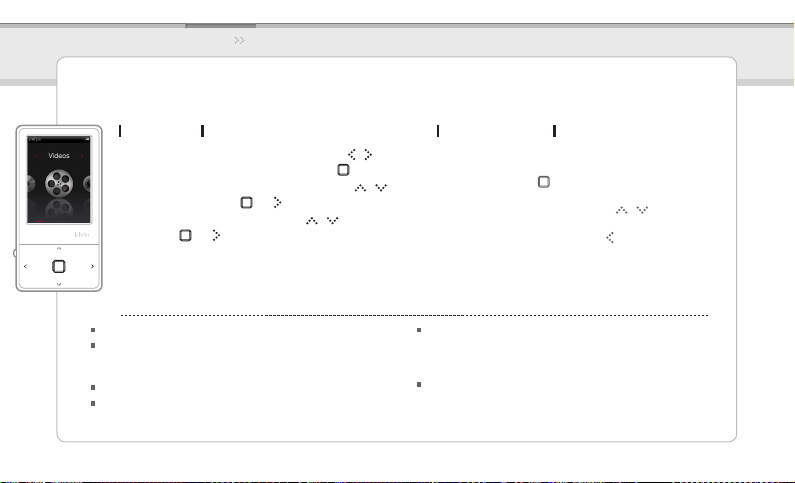
iriver Music Videos Pictures Texts FM Radio Recordings File Manager Settings
Obsługa urządzenia
Naciśnij 4 przyciski kierunkowe na podstawie kierunku wyświetlacza LCD.
Filmy
Wybór lmów
Aby wybrać tryb 1. Videos, naciśnij przycisk /
w głównym menu, a następnie przycisk .
Aby wybrać daną pozycję, naciśnij przycisk 2. / ,
a następnie przycisk lub .
Aby wybrać plik, naciśnij przycisk 3. / , a następnie
przycisk lub , aby go odtworzyć.
Uwagi...
Obsługiwane formaty plików: AVI, WMV
W trybie Filmy wyświetlane są tylko pliki wideo zapisane w folderze Filmy.
Aby odtworzyć inne pliki wideo zapisane w innym folderze należy wejść
do trybu Menedżer plików.
Maksymalny czas odtwarzania zależy od rodzaju filmu.
Po włożeniu karty micro SD, możesz wyświetlić listę plików wideo
wybierając polecenia Videos > Dir List > Internal Memory /
External Memory.
Odtwarzanie lmów
Aby wyregulować głośność, naciśnij przycisk +/– . ●
Aby zatrzymać na chwilę lub wznowić odtwarzanie, ●
naciśnij przycisk .
Aby szybko odtwarzać utwór do przodu lub do tyłu, ●
przyciśnij i przytrzymaj przycisk / .
Aby wrócić do poprzedniego menu, podczas ●
odtwarzania naciśnij przycisk .
Podczas transferu plików wideo, upewnij się, czy program iriver
plus 3 jest uruchomiony.
W przeciwnym razie podczas odtwarzania filmu mogą wystąpić
nieoczekiwane błędy.
Jeśli istnieje plik z napisami (.smi), można go zakodować razem z
plikiem wideo za pomocą programu iriver plus 3 (upewnij się, czy
nazwy pliku wideo i pliku z napisami są identyczne).
23
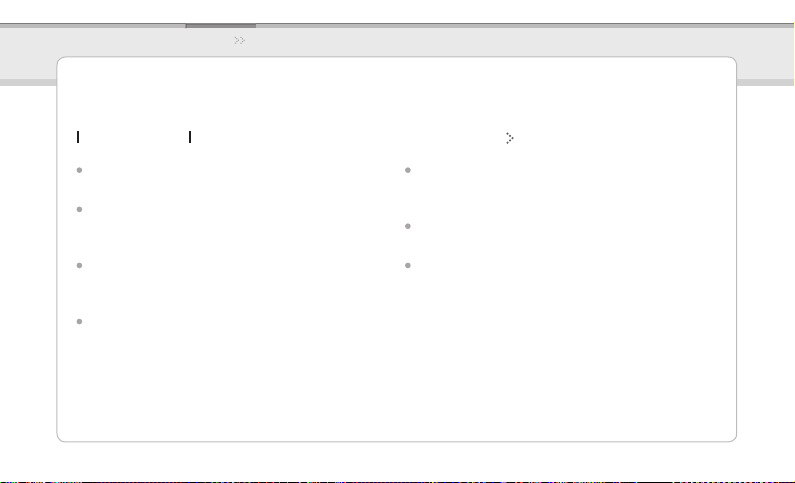
iriver Music Videos Pictures Texts FM Radio Recordings File Manager Settings
Obsługa urządzenia
Filmy
Dodatkowe funkcje
Play Mode
Ustawianie trybu powtarzania w pliku wideo.
Scan Speed
Ustawianie prędkości szybkiego przewijania do przodu
i do tyłu.
Resume
Ustawianie opcji wznowienia odtwarzania pliku wideo od
ostatnio odtwarzanego miejsca lub od początku.
Sequential Play
Odtwarzanie plików o powiązanych nazwach w
odpowiedniej kolejności.
Aby wyświetlić ekran dodatkowych funkcji, naciśnij i przytrzymaj przycisk .
Add Bookmark
Dodawanie konkretnych fragmentów utworów do
zakładki.
Delete File
Usuwanie wybranego pliku.
Information
Wyświetlanie informacji na temat wybranego pliku.
24

iriver Music Videos Pictures Texts FM Radio Recordings File Manager Settings
Obsługa urządzenia
Obrazy
Wybór obrazów
Aby wybrać tryb 1. Pictures, naciśnij przycisk / w
głównym menu, a następnie przycisk .
Aby wybrać daną pozycję, naciśnij przycisk 2. / , a
następnie przycisk lub .
Play All –
Dir List –
Picture Playlists – wyświetlanie list obrazów stworzonych
w programie iriver plus 3.
przycisk lub , aby wyświetlić obraz na ekranie.
Uwagi...
Obsługiwane formaty plików: JPG, BMP, PNG, GIF
(Niektóre typy plików mogą nie być obsługiwane).
W trybie Obrazy wyświetlane są tylko obrazy zapisane w folderze Obrazy.
Aby przejrzeć inne obrazy zapisane w innym folderze należy wejść do trybu
Menedżer plików.
wyświetlanie wszystkich obrazów zapisanych w urządzeniu.
wybór wewnętrznej lub zewnętrznej pamięci pliku z obrazem.
Aby wybrać plik, naciśnij przycisk 3. / , a następnie
Przeglądanie obrazów
Aby rozpocząć/zatrzymać pokaz obrazów, podczas ●
przeglądania obrazów naciśnij przycisk .
Aby wyświetlić poprzedni/następny obraz, podczas ●
przeglądania obrazów naciśnij przycisk / .
Aby wrócić do poprzedniego menu, podczas ●
odtwarzania naciśnij przycisk .
Po włożeniu karty micro SD, możesz wyświetlić listę obrazów
wybierając polecenia Pictures > Dir List > Internal Memory /
External Memory.
Podczas transferu obrazów, upewnij się, że program iriver plus 3
jest uruchomiony. W przeciwnym razie podczas przeglądania
obrazów mogą wystąpić nieoczekiwane błędy.
25

iriver Music Videos Pictures Texts FM Radio Recordings File Manager Settings
Obsługa urządzenia
Obrazy
Dodatkowe funkcje
Image Delay
Aby wyświetlić ekran dodatkowych funkcji, naciśnij i przytrzymaj przycisk .
Wybór czasu wyświetlania obrazów na ekranie podczas
przeglądania.
Rotate
Ustawienie kierunku wyświetlanego obrazu.
Zoom
Powiększenie wybranego obrazu.
- Aby zmniejszyć obraz do pierwotnych rozmiarów,
naciśnij przycisk .
Uwagi...
Podczas przeglądania obrazów ekran dodatkowych funkcji jest wyłączony.
Delete File
Usuwanie wybranego pliku.
Information
Wyświetlanie informacji na temat wybranego pliku.
26

iriver Music Videos Pictures Texts FM Radio Recordings File Manager Settings
Obsługa urządzenia
Pliki tekstowe
Wybór plików tekstowych
Aby wybrać tryb 1. Tex t s, naciśnij przycisk / w
głównym menu, a następnie przycisk .
Aby wybrać daną pozycję, naciśnij przycisk 2. / ,
a następnie przycisk lub .
Dir List wybór wewnętrznej lub zewnętrznej pamięci pliku
tekstowego.
Bookmark List wyświetlanie listy zakładek.
Aby wybrać plik, naciśnij przycisk 3. / , a następnie
przycisk lub , aby go wyświetlić tekst na ekranie.
Uwagi...
Obsługiwane formaty plików: TXT (Nie można otworzyć pliku o wielkości ponad 10 MB.)
W trybie Pliki tekstowe wyświetlane są tylko pliki tekstowe zapisane w folderze Pliki tekstowe.
Aby otworzyć inne pliki tekstowe zapisane w innym folderze należy wejść do trybu Menedżer plików.
Po włożeniu karty micro SD, możesz wyświetlić listę plików tekstowych wybierając polecenia Texts > Dir List > Internal Memory /
External Me mory.
Przeglądanie plików tekstowych
Aby rozpocząć lub zatrzymać automatyczne ●
przewijanie, naciśnij przycisk .
Aby przewinąć tekst w górę lub w dół, naciśnij ●
przycisk / .
Aby wrócić do poprzedniego menu, podczas ●
odtwarzania naciśnij przycisk .
27

iriver Music Videos Pictures Texts FM Radio Recordings File Manager Settings
Obsługa urządzenia
Pliki tekstowe
Dodatkowe funkcje
Skip to
Naciśnij [ / ] , aby ominąć fragment tekstu na
podstawie określonej wartości procentowej.
Auto Scroll Speed
Aby wyświetlić ekran dodatkowych funkcji, naciśnij i przytrzymaj przycisk .
Add Bookmark
Dodawanie konkretnych fragmentów pliku do zakładki.
Delete File
Usuwanie wybranego pliku.
Ustawienie prędkości przewijania.
Font Size
Wybór wielkości czcionki.
Uwagi...
Po włączeniu funkcji automatycznego przewijania, ekran dodatkowych funkcji jest wyłączony.
28

iriver Music Videos Pictures Texts FM Radio Recordings File Manager Settings
Obsługa urządzenia
Radio FM
Słuchanie radia FM
Aby wybrać tryb 1. FM Radio, naciśnij przycisk / w
głównym menu, a następnie przycisk .
Aby wybrać stację radiową, naciśnij przycisk 2. / .
Uwagi...
Kabel słuchawek służy także jako radiowa antena odbiorcza.
Wyszukiwanie stacji radiowych FM
Aby przejść do następnej/poprzedniej częstotliwości, ●
naciśnij przycisk / .
Naciśnij przycisk ● , aby wyłączyć kanał, a następnie
naciśnij i przytrzymaj przycisk / , aby przejść do
dostępnej poprzedniej/kolejnej częstotliwości.
Aby włączyć funkcję programowania stacji, naciśnij ●
przycisk , a następnie przycisk / , aby przejść do
następnego/poprzedniego kanału.
Aby wrócić do poprzedniego menu, podczas ●
odtwarzania naciśnij przycisk .
29

iriver Music Videos Pictures Texts FM Radio Recordings File Manager Settings
Obsługa urządzenia
Radio FM
Dodatkowe funkcje
Record
Nagrywanie obecnie słuchanych audycji radiowych.
- Aby rozpocząć/zatrzymać nagrywanie, naciśnij przycisk .
FM Recording Quality
Aby wyświetlić ekran dodatkowych funkcji, naciśnij i przytrzymaj przycisk .
Ustawianie jakości nagrywania audycji radiowej.
Save Preset / Delete Preset
Zapisywanie/usuwanie obecnej częstotliwości na/z
zaprogramowanego kanału.
Auto Preset
Automatyczne skanowanie i zapisywanie częstotliwości na kanałach.
- Można zapisać do 20 kanałów.
Uwagi...
Podczas nagrywania audycji radiowej nie można regulować głośności.
W przypadku niewystarczającego miejsca w pamięci lub zasilania,
nagranie zostanie automatycznie wstrzymane.
Wielkość pliku na minutę zależy od jakości nagrywania.
Niska: Około 480 K / Średnia: Około 720 K / Wysoka: Około 960 K
Preset List
Wyświetlanie listy zaprogramowanych kanałów.
- Aby wybrać kanał, naciśnij przycisk / , a następnie
przycisk , aby go słuchać.
Tuner Region
Ustawienie zakresu częstotliwości na podstawie lokalnych
standardów.
- Korea / USA: 87,5 – 108,0 MHz
- Japonia: 76,0 – 108,0 MHz
- Europa: 87.50 - 108.00 MHz
Nagrany plik zostanie zapisany w folderze Recordings/FM Radio
w następującym formacie:
TUNERYYMMDDXXX.WMA (YY: rok, MM: miesiąc, DD: dzień, XXX: kolejny numer)
30

iriver Music Videos Pictures Texts FM Radio Recordings File Manager Settings
Obsługa urządzenia
Nagrania
Nagrywanie
Aby wybrać tryb 1. Recordings, naciśnij przycisk /
w głównym menu, a następnie przycisk .
Aby wybrać daną pozycję, naciśnij przycisk 2. / ,
a następnie przycisk lub .
External Mic – nagrywanie dźwięków za pośrednictwem zewnętrznego mikrofonu.
Internal Mic – nagrywanie dźwięków za pośrednictwem wbudowanego mikrofonu.
Line-in – nagrywanie dźwięków z zewnętrznego urządzenia
podłączonego do wejścia LINE-IN.
Aby rozpocząć nagrywanie, przyciśnij przycisk 3. na
ekranie gotowości do nagrywania. Naciśnij go
ponownie, aby zatrzymać nagrywanie na chwilę.
Aby całkowicie zatrzymać nagrywanie, przyciśnij przycisk 4. .
Uwagi...
Podczas nagrywania nie można regulować głośności.
W przypadku niewystarczającego miejsca w pamięci lub zasilania,
nagranie zostanie automatycznie wstrzymane.
Wielkość pliku na minutę zależy od jakości nagrywania.
Niska: Około 480 K / Średnia: Około 720 K / Wysoka: Około 960 K
Dodatkowe funkcje
Aby wyświetlić ekran dodatkowych funkcji, przyciśnij i
przytrzymaj przycisk na ekranie gotowości do nagrywania.
Recording Quality
Ustawianie jakości nagrywania.
Nagrany plik zostanie zapisany w następującym formacie:
(YY: rok, MM: miesiąc, DD: dzień, XXX: kolejny numer)
Mikrofon zewnętrzny: [Recordings > Voice] EXMICYYMMDDXXX.wma
Mikrofon wewnętrzny: [Recordings > Voice] VOICEYYMMDDXXX.wma
Urządzenie zewnętrzne (Line-in): [Recordings > Line-In] AUDIOYYMMDDXXX.wma
31
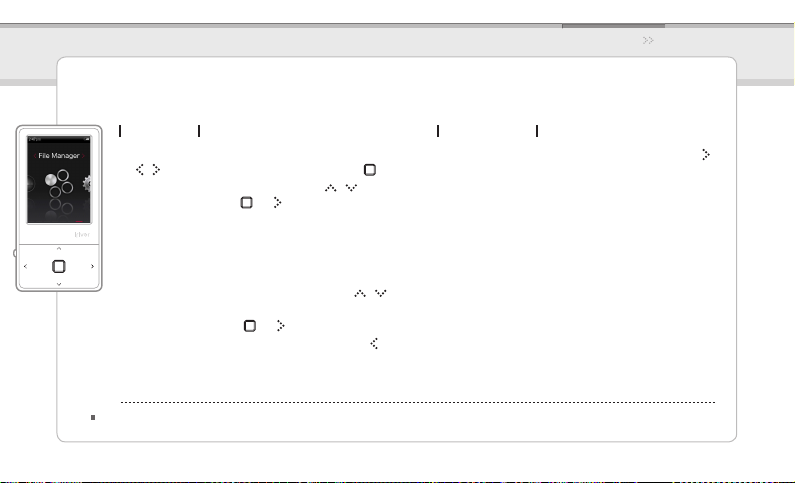
iriver Music Videos Pictures Texts FM Radio Recordings SettingsFile Manager
Obsługa urządzenia
Menedżer plików
Odtwarzacz iriver E100 umożliwia ręczne sprawdzanie i odtwarzanie różnych plików multimedialnych.
Przeglądarka
Aby wybrać tryb 1. File Manager, naciśnij przycisk
/ w głównym menu, a następnie przycisk .
Aby wybrać pamięć, naciśnij przycisk 2. / ,
a następnie przycisk lub .
Internal Memory – wyświetlanie list plików/folderów
zapisanych w wewnętrznej pamięci urządzenia.
External Memory – wyświetlanie list plików/folderów
zapisanych w zewnętrznej pamięci.
Aby wybrać poprzedni/następny plik (folder), 3.
na liście plików (folderów) naciśnij przycisk / .
Aby przejść do podfolderu lub odtworzyć wybrany 4.
plik, naciśnij przycisk lub .
Aby przejść do folderu wyżej, naciśnij przycisk 5. .
Uwagi...
Pamięć zewnętrzna wyświetli się po włożeniu karty micro.
Usuwanie plików
Po wybraniu pliku, naciśnij i przytrzymaj przycisk 1. .
32

iriver Music Videos Pictures Texts FM Radio Recordings File Manager Settings
Using the Product
Ustawienia
Odtwarzacz iriver E100 umożliwia wprowadzanie ustawień użytkownika.
Ustawienia menu mogą się różnic w różnych wersjach wbudowanego oprogramowania.
Wybór ustawień
Aby wybrać tryb 1. Settings, naciśnij przycisk /
w głównym menu, a następnie przycisk .
Aby wybrać daną pozycję, naciśnij przycisk 2. / ,
a następnie przycisk lub .
Aby wybrać podpozycję, naciśnij przycisk 3. / , / ,
a następnie przycisk lub .
Date & Time
Ustawienie bieżącej daty i godziny.
- Przycisk : Poruszanie się pomiędzy polami.
- Przycisk / : Ustawianie wartości dla każdego pola.
Display
Backlight
Ustawienie czasu podświetlania wyświetlacza.
Brightness
Regulacja jasności wyświetlacza LCD.
Timer
Auto Power off
Automatyczne wyłączanie zasilania po określonym
czasie nieużywania urządzenia.
Sleep
Automatyczne wyłączanie zasilania po określonym
czasie.
33

iriver Music Videos Pictures Texts FM Radio Recordings File Manager Settings
Obsługa urządzenia
Ustawienia
Advanced
Rebuild DB
Odtworzenie danych pliku w bibliotece.
Connection Type
Wybór typu transferu plików z/na komputer.
- MSC(UMS) : Przesyłanie plików za pośrednictwem połączenia
typu MSC za pośrednictwem programu iriver plus 3.
* Mass Storage Class (MSC) to tradycyjny typ UMS.
- MTP : Przesyłanie plików za pośrednictwem połączenia typu
MTP z zastosowaniem programu Windows Media Player 11.
Format Internal Memory
Usuwanie wszystkich danych zapisanych w wewnętrznej pamięci.
Uwagi...
Przed formatowaniem należy wykonać kopię zapasową ważnych danych, ponieważ usuniętych plików nie można odzyskać.
(firma iriver zaleca formatowanie pamięci za pośrednictwem urządzenia E100.)
Przed rozpoczęciem formatowania zawsze należy sprawdzić poziom naładowania baterii.
Format External Memory
Usuwanie wszystkich danych zapisanych w zewnętrznej pamięci.
System Information
Wyświetlanie informacji o systemie urządzenia.
Reset All Settings
Przywracanie ustawień fabrycznych urządzenia.
Language
Menu Language
Wybór języka menu.
Countries
Wybór języka znacznika i tekstu.
34

04 Inne informacje
Obsługa programu iriver plus 3
- Dodawanie plików multimedialnych do biblioteki 36
- Kopiowanie utworów z płyty CD 36
- Transfer plików multimedialnych do odtwarzacza iriver E100 37
- Obsługiwane formaty plików: 38
- Uruchamianie dysku 39
- Aktualizacja wbudowanego oprogramowania 39
Prawa autorskie/certyfikaty/znaki towarowe/ograniczenie
odpowiedzialności 40
Instrukcje dotyczące bezpieczeństwa 41
Rozwiązywanie problemów 44

iriver Music Videos Pictures Texts FM Radio Recordings File Manager Settings
Inne informacje
Obsługa programu iriver plus 3
Aby połączyć urządzenie z iriver plus 3, wybierz [Settings > Advanced >
Connection type], a następnie ustaw na [MSC (UMS)].
Dodawanie plików multimedialnych do biblioteki
Podczas pierwszego uruchomienia programu iriver 1.
plus 3, na ekranie pojawi się kreator dodawania plików
multimedialnych.
Aby dodać pliki multimedialne, np. pliki audio lub obrazy, 2.
do biblioteki, do biblioteki należy postępować zgodnie z
poleceniami pojawiającymi się na ekranie komputera.
36
Kopiowanie utworów z płyty CD
Włóż płytę CD z utworami do napędu CD i uruchom 1.
program iriver plus 3.
W programie iriver plus 3 zaznacz pole wyboru z 2.
Music > CD Drive i wybierz polecenie [CD Ripping] na
dole po lewej stronie.
Po skopiowaniu utworu, wybierz polecenie 3. All Music,
aby sprawdzić, czy skopiowany utwór został dodany do
biblioteki.

iriver Music Videos Pictures Texts FM Radio Recordings File Manager Settings
Inne informacje
Obsługa programu iriver plus 3
Transfer plików multimedialnych do odtwarzacza iriver E100
Obsługa programu iriver plus 3
Podłącz urządzenie do złącza USB w komputerze za 1.
pomocą kabla USB, a następnie uruchom program
iriver plus 3.
Aby przesłać plik, zaznacz pole wyboru obok pliku i 2.
kliknij .
Rozpocznie się przesyłanie wybranego pliku, a postęp 3.
transferu zostanie wyświetlony w oknie stanu na dole po
lewej stronie.
Teraz możesz odnaleźć wybrany plik audio w bibliotece.4.
Zastosowanie Windows Explorer
Podłącz urządzenie do gniazda USB w komputerze za 1.
pomocą kabla USB.
Skopiuj zawartość do odpowiednich folderów 2.
określonych niżej.
Pliki tekstowe: iriver E100/Pliki tekstowe
Muzyka: iriver E100/Muzyka
Obrazy: iriver E100/Obrazy
Filmy:iriver E100/Filmy
37

iriver Music Videos Pictures Texts FM Radio Recordings File Manager Settings
Inne informacje
Obsługa programu iriver plus 3
Obsługiwane formaty plików:
Typ
Rozszerzenie
MP3
8~320Kbps
WMA
Muzyka
OGG
Q1~Q10
ASF
FLAC
FLAC0~FLAC8
Pliki
TXT Tekst Unicode, tekst w kodzie lokalnym
tekstowe
Obrazy JPG
Baseline JPG (format progressive JPG nie jest obsługiwany).
BMP
PNG
GIF
Format Typ
Filmy
38
Rozszerzenie
AVI
Rozdzielczość QVGA(320X240)
Rozdzielczość
WMV
MPEG4 SP (Simple Prole), mniej niż 30
Filmy
klatek/sek., 2 Mbps
Obsługa plików MP3 do 320 Kbps;
Audio
zalecane 44,1 KHz, CBR
Filmy
WMV9 SP, mniej niż 30 klatek/sek., 768 Kbps
QVGA(320X240)
Audio
Obsługa plików WMA do 320 Kbps
Format

iriver Music Videos Pictures Texts FM Radio Recordings File Manager Settings
Inne informacje
Obsługa programu iriver plus 3
Uruchamianie dysku
Podłącz urządzenie do złącza USB w komputerze za 1.
pomocą kabla USB, a następnie uruchom program iriver
plus 3.
Wybierz 2. Tools > Portable Device > Initialize Disk i
kliknij Start, gdy pojawi się komunikat potwierdzający
inicjację.
Proces inicjacji został zakończony i urządzenie zostało 3.
odłączone od komputera.
Uwagi... Uwagi...
Przed inicjacją należy wykonać kopię zapasową ważnych plików,
ponieważ sformatowanych plików nie można odzyskać.
Aktualizacja wbudowanego oprogramowania
komputerze za pomocą kabla USB, uruchom program
iriver plus 3. Komputer powinien być podłączony do
Internetu.
i zakończ proces aktualizacji, postępując zgodnie z
poleceniami pojawiającymi się na ekranie.
39
Po podłączeniu urządzenia do gniazda USB w 1.
Wybierz 2. Tools > Portable Device > Firmware Upgrade
Podczas pobierania pliku aktualizacji oprogramowania wbudowanego,
odłączaj urządzenia od komputera. Po zakończeniu pobierania pliku,
odłącz kabel, aby uruchomić aktualizację oprogramowania wbudowanego.
Jeśli zainstalowano już najnowszą wersję oprogramowania
wbudowanego, pojawi się komunikat potwierdzający obecność
najnowszej wersji.
Po podłączeniu urządzenia do komputera, jeśli zainstalowano najnowszą
wersję oprogramowania wbudowanego, automatycznie pojawi się
komunikat z instrukcją.
nie

iriver Music Videos Pictures Texts FM Radio Recordings File Manager Settings
Inne informacje
Prawa autorskie/certyfikaty/znaki towarowe/ograniczenie odpowiedzialności
Prawa autorskie
Spółka iriver Limited posiada wszystkie prawa wynikające z patentów,
znaków towarowych, praw własności literackiej i intelektualnej do
niniejszej instrukcji obsługi.
Użytkownik nie może kopiować lub powielać żadnej części niniejszej
instrukcji bez zgody spółki iriver Limited. Nielegalne wykorzystanie
dowolnej części niniejszej instrukcji może być karalne. Oprogramowanie,
pliki audio i wideo objęte prawem własności intelektualnej są chronione
prawami autorskimi i przepisami prawa międzynarodowego.
Użytkownik odpowiada za powielanie lub rozpowszechnianie treści
opracowanych za pośrednictwem tego produktu.
Nazwy rm, instytucji, produktów, osób oraz zdarzeń wykorzystane w
przykładach zostały użyte wyłącznie w celach prezentacji. Spółka iriver
Limited nie zamierza nawiązywać żadnych relacji z rmami, instytucjami,
produktami, osobami lub zdarzeniami za pośrednictwem niniejszej
instrukcji i nie należy w związku z tym wyciągać żadnych wniosków.
Użytkownicy odpowiadają za przestrzeganie praw autorskich i praw
własności intelektualnej.
© 1999~2008 iriver Limited. All rights reserved.
Certykacja
MIC, FCC, CE
Urządzenie cyfrowe klasy B (urządzenie łączności domowej).
To urządzenie zostało przetestowane i spełnia ono ograniczenia dla
urządzeń cyfrowych klasy B, zgodnie z postanowieniami Części 15 Zasad
FCC. Ograniczenia te określono w celu zapewnienia zasadnej ochrony na
wypadek szkodliwych zakłóceń w instalacjach domowych.
Znaki towarowe
Windows 2000, Windows XP, Windows Vista i Windows Media Player są
zarejestrowanymi znakami towarowymi rmy Microsoft Corp.
jest znakiem towarowym rmy SRS Labs, Inc.
Technologia WOW HD jest licencjonowana przez SRS Labs, Inc.
Ograniczenie odpowiedzialności
Producent, importerzy i sprzedawcy nie ponoszą odpowiedzialności z tytułu
przypadkowych szkód, m.in. obrażeń ciała lub uszkodzeń związanych z niewłaściwym
użytkowaniem lub obsługą urządzenia przez użytkownika. Informacje zawarte w
niniejszej instrukcji zostały przygotowana na podstawie obowiązujących specykacji
technicznych odtwarzacza. Producent, spółka iriver Limited, niniejszym dodaje nowe
funkcje do produktu i potem może na bieżąco stosować nowe technologie. Wszystkie
standardy mogą ulec mianie w każdej chwili bez uprzedzenia.
40

iriver Music Videos Pictures Texts FM Radio Recordings File Manager Settings
Inne informacje
Instrukcje dotyczące bezpieczeństwa
Bezpieczeństwo produktu
Nie wolno wyświetlać tego samego obrazu na ekranie
przez pewien okres czasu, ponieważ może to wywołać
smużenie i chwilowe rozjaśnienie krawędzi
(tzw. [ghost eect”).
Wewnątrz urządzenia nie wolno umieszczać
przedmiotów takich jak monety czy spinki do włosów.
Może to skutkować niewłaściwym funkcjonowaniem urządzenia.
Nie wolno kłaść ciężkich przedmiotów na urządzeniu.
Może to skutkować uszkodzeniem i niewłaściwym
funkcjonowaniem urządzenia.
Należy unikać zamoczenia urządzenia wodą deszczową,
n
apojami, substancjami chemicznymi, kosmetykami, itp.
Może to skutkować uszkodzeniem i niewłaściwym
funkcjonowaniem urządzenia.
Nie należy korzystać lub przechowywać urządzenia w
trudnych warunkach, np. w wilgoci, kurzu i dymie.
Może to skutkować niewłaściwym funkcjonowaniem urządzenia.
Nie należy narażać urządzenia na bezpośrednie
działanie światła słonecznego, bądź wysokiej lub niskiej
temperatury.
Może to skutkować niewłaściwym funkcjonowaniem urządzenia.
Nie należy trzymać urządzenia w pobliżu źródeł pola
magnetycznego, np. magnesu, telewizora, monitora lub
głośnika.
Może to skutkować niewłaściwym funkcjonowaniem urządzenia.
Nie wolno rozkładać na części, naprawiać lub
przebudowywać odtwarzacza bez zezwolenia.
Może to skutkować uszkodzeniem i niewłaściwym
funkcjonowaniem urządzenia.
Nie wolno czyścic urządzenia substancjami
chemicznymi lub detergentami.
Może to skutkować niewłaściwym funkcjonowaniem urządzenia.
41

iriver Music Videos Pictures Texts FM Radio Recordings File Manager Settings
Inne informacje
Instrukcje dotyczące bezpieczeństwa
Nie wolno upuszczać lub narażać urządzenie na uderzenia.
Może to skutkować uszkodzeniem i niewłaściwym
funkcjonowaniem urządzenia.
Nie wolno naciskać więcej niż dwa przyciski równocześnie.
Może to skutkować uszkodzeniem i niewłaściwym
funkcjonowaniem urządzenia.
Nie wolno odłączać kabla USB podczas przesyłu danych.
Może to skutkować niewłaściwym funkcjonowaniem urządzenia.
Zalecamy podłączyć urządzenie do tylnego złącza USB w
komputerze.
W niektórych samodzielnie złożonych komputerach, niewłaściwe
złącze USB może spowodować nieprawidłowe funkcjonowanie
urządzenia.
Do wejścia słuchawek należy podłączać tylko słuchawki.
Może to skutkować uszkodzeniem i niewłaściwym
funkcjonowaniem urządzenia.
42

iriver Music Videos Pictures Texts FM Radio Recordings File Manager Settings
Inne informacje
Instrukcje dotyczące bezpieczeństwa
Inne zalecenia
Nie należy używać słuchawek podczas prowadzenia
s
amochodu, jazdy na rowerze lub obsługi pojazdów silnikowych.
Jest to niebezpieczne, a w niektórych krajach może być nielegalne.
Nie wolno korzystać z produktu podczas przemieszczania się,
np. jazdy samochodem, chodzenia lub wspinaczki górskiej.
Może to skutkować obrażeniami ciała.
Z produktu należy korzystać w bezpiecznym miejscu,
aby uniknąć wypadku.
Może to skutkować obrażeniami ciała.
Należy zawsze uważać, aby, podczas korzystania z produktu w
czasie ruchu, nie potknąć się o poblisk ie przedmioty.
Może to skutkować obrażeniami ciała.
Nie zalecamy korzystania z produktu podczas burz z
piorunami.
Może to skutkować obrażeniami ciała.
W przypadku dzwonienia w uszach, należy zmniejszyć
głośność lub wyłączyć urządzenie.
Może to skutkować obrażeniami ciała.
Nie wolno słuchać głośnej muzyki przez słuchawki przez
dłuższy okres czasu.
Może to skutkować obrażeniami ciała.
Nie wolno nastawiać wysokiego poziomu głośności podczas
korzystania ze słuchawek.
Może to skutkować obrażeniami ciała.
Należy uważać na kabel słuchawek, który może zaczepić się
o pobliskie przedmioty.
Może to skutkować obrażeniami ciała.
Nie wolno spać ze słuchawkami na uszach.
Nie wolno korzystać ze słuchawek przez zbyt długie okresy czasu.
Może to skutkować obrażeniami ciała.
43

iriver Music Videos Pictures Texts FM Radio Recordings File Manager Settings
Inne informacje
Rozwiązywanie problemów
Sprawdź!
Odtwarzacz nie chce się włączyć!
- Sprawdź, czy bateria jest naładowana.
Naładuj baterię za pośrednictwem kabla USB i sprawdź
urządzenie jeszcze raz.
- Włóż cienki i ostry przedmiot (np. wyprostowany spinacz)
do przycisku RESET, aby wyzerować urządzenie.
Nie można naładować urządzenia po podłączeniu do
źródła zasilania.
- Sprawdź, czy kabel USB jest właściwie podłączony i
dociśnięty.
Wyświetlacz LCD często się wyłącza.
- W celu oszczędzania energii, wyświetlacz LCD został tak
zaprojektowany, aby wyłączać się po określonym czasie.
Aby ustawić czas wyłączania wyświetlacza, idź do
[Settings > Display > Backlight].
Nie można właściwie podłączyć urządzenia za pomocą
kabla USB.
- Sprawdź, czy kabel USB jest właściwie podłączony i dociśnięty.
Odbiór radiowy złej jakości z dużą liczbą szumów!
- Sprawdź, czy wejście słuchawek nie jest zabrudzone.
- Sprawdź, czy słuchawki są podłączone.
- ASkoryguj pozycję odtwarzacza i słuchawek.
- Wyłącz sprzęt elektroniczny znajdujący się w pobliżu, aby
wyeliminować zakłócenia.
Brak dźwięku podczas odtwarzania!
- Sprawdź, czy poziom głośności nie jest ustawiony na [0”.
- Sprawdź, czy wtyczka lub wejście słuchawek nie są zabrudzone.
- Sprawdź, czy plik audio nie jest uszkodzony.
44

iriver Music Videos Pictures Texts FM Radio Recordings File Manager Settings
Inne informacje
Rozwiązywanie problemów
Zmiana pojemności pamięci po formatowaniu.
- Pojemność pamięci może się zmieniać w zależności od
systemu operacyjnego.
Urządzenie zbyt długo się włącza.
- Sprawdź, czy w urządzeniu nie ma zapisanych zbyt wielu
plików. Zalecamy zapisywanie do 1000 plików audio i 2000
obrazów.
45
